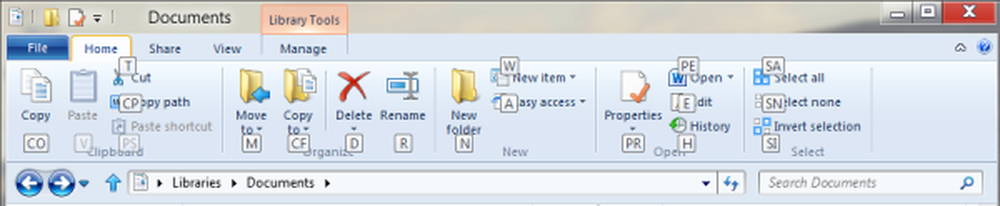Windows 8 Aktiver Hyper-V for å opprette og administrere virtuelle maskiner

Først må du kontrollere at datamaskinen din kan kjøre Hyper-V. Du trenger en AMD eller Intel 64-bit prosessor som støtter Second Level Address Translation (SLAT).
Gå inn i skrivebordsmodus, og bruk snarveien til Windows 8 Vinn Nøkkel + R å ta opp Run Line. Deretter Type: optionalfeatures.exe og klikk OK.

Windows-vinduet åpnes. Kontroller Hyper-V, og klikk deretter OK.

Det tar bare et øyeblikk for Windows å slå på Hyper-V-funksjonen. Start systemet på nytt.

Klikk på Windows-tasten for å gå tilbake til Metro UI. Bla til høyre for å finne flisen som heter Hyper-V Manager. Du vil også se Hyper-V Virtual Machine Connection. Men du må først opprette en VM. Klikk på Hyper-V Manager.

Hyper-V Manger åpnes i skrivebordet. Her er hvor du lager nye virtuelle maskiner og administrerer funksjonaliteten.

Jeg skal vise deg hvordan du lager en virtuell maskin og administrerer den med Hyper-V Manager i en fremtidig artikkel. Forbrukerforhåndsvisning for Windows 8 er nå offisielt utgitt, slik at vi skal pumpe ut innhold på den.